Come Creare una Storia su Facebook

Le storie di Facebook possono essere molto divertenti da creare. Ecco come puoi creare una storia sul tuo dispositivo Android e computer.

La ricerca di una posizione utilizzando le coordinate ha i suoi vantaggi. Può darti la tua posizione esatta, qualcosa che è sempre utile. Ognuno ha il suo modo di cercare una posizione. Tuttavia, se sei un fan delle coordinate, sarai felice di sapere che questo è un altro modo per cercare una posizione su Google Maps.
Non preoccuparti se non conosci molto bene Google Maps. I seguenti suggerimenti sono adatti ai principianti, quindi non devi chiedere aiuto al tuo amico tecnico. Dovrai solo fare qualche tocco qua e là e sei a posto. Ecco come puoi trovare le coordinate di qualsiasi posizione su Google Maps per desktop, Android e iPadOS.
Contenuti
Come visualizzare le coordinate di una posizione su Google Maps
Per trovare le coordinate GPS di una posizione, fare clic con il pulsante destro del mouse su quella posizione specifica. Ad esempio, sto usando il teatro cinese di Hollywood come esempio. Puoi fare clic sulle coordinate in alto e verranno copiate negli appunti in modo da poterle incollare altrove. Un altro modo per ottenere gli stessi risultati è fare clic sull'opzione Cosa c'è qui.
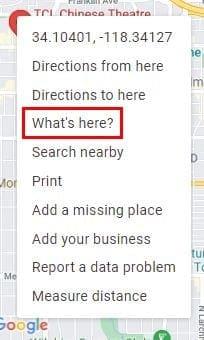
Dopo aver fatto clic sull'opzione, verrà visualizzata una nuova e piccola finestra in basso. Quei numeri lunghi in quella piccola casella sono le coordinate della posizione su cui hai fatto clic con il pulsante destro del mouse in precedenza.
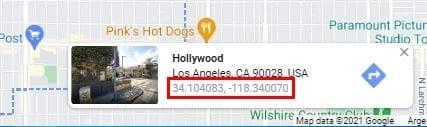
Come Vedere le Coordinate di una Posizione su Google Maps – Android
Poiché ci sono buone probabilità che tu sia sul tuo dispositivo Android quando esegui questa operazione, vediamo i passaggi per Android. Apri l' app Google Maps e raggiungi l'area della posizione di cui desideri le coordinate. Premi a lungo sull'area esatta finché non viene rilasciato uno spillo . Vedrai come appaiono le coordinate in alto.
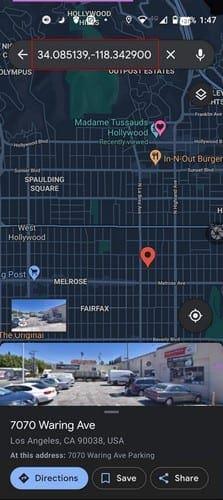
Google Foto: coordinate per una posizione – iPadOS 14
La buona notizia è che il processo sul tuo iPad non è diverso da quello su altri dispositivi. Apri Google Maps e trova la tua posizione. Premi a lungo sull'area di cui desideri le coordinate e, dopo aver bloccato l'area, puoi vedere le coordinate sulla sinistra. Dove viene indicato Area bloccata, tocca o scorri verso l'alto per ulteriori informazioni.
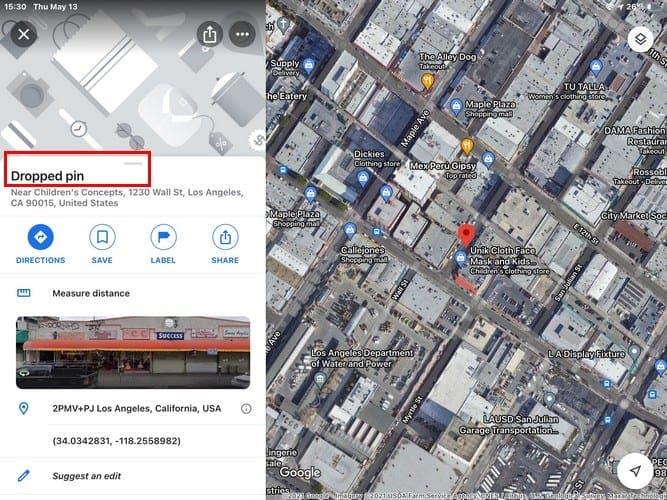
Sotto l'immagine dell'area vedrai le coordinate. Toccandoli, verranno copiati negli appunti, quindi potrai incollarli altrove.
Conclusione
La maggior parte degli utenti potrebbe non essere abituata a utilizzare le coordinate, ma se qualcuno ti chiedesse di inviare le coordinate di dove ti trovi, sappi che sai come trovarle. Quanto spesso ti vengono chieste le coordinate? Condividi i tuoi pensieri nei commenti qui sotto e non dimenticare di condividere questo articolo sui social media.
Le storie di Facebook possono essere molto divertenti da creare. Ecco come puoi creare una storia sul tuo dispositivo Android e computer.
Scopri come disabilitare i fastidiosi video in riproduzione automatica in Google Chrome e Mozilla Firefox con questo tutorial.
Risolvi un problema in cui il Samsung Galaxy Tab A è bloccato su uno schermo nero e non si accende.
Leggi ora per scoprire come eliminare musica e video da Amazon Fire e tablet Fire HD per liberare spazio, eliminare ingombri o migliorare le prestazioni.
Stai cercando di aggiungere o rimuovere account email sul tuo tablet Fire? La nostra guida completa ti guiderà attraverso il processo passo dopo passo, rendendo veloce e facile la gestione dei tuoi account email sul tuo dispositivo preferito. Non perdere questo tutorial imperdibile!
Un tutorial che mostra due soluzioni su come impedire permanentemente l
Questo tutorial ti mostra come inoltrare un messaggio di testo da un dispositivo Android utilizzando l
Come abilitare o disabilitare le funzionalità di correzione ortografica nel sistema operativo Android.
Ti stai chiedendo se puoi usare quel caricabatteria di un altro dispositivo con il tuo telefono o tablet? Questo post informativo ha alcune risposte per te.
Quando Samsung ha presentato la sua nuova linea di tablet flagship, c’era molto da essere entusiasti. Non solo il Galaxy Tab S9 e S9+ offrono gli aggiornamenti previsti, ma Samsung ha anche introdotto il Galaxy Tab S9 Ultra.







